Sissejuhatus Adobe Premiere Pro CC 2018 on aprillikuu värskenduses tutvustanud uut funktsiooni, mis muudab sinu värvikorrektsiooni oluliselt efektiivsemaks. Tänu võrdlusseisundile saad hõlpsasti vahetada erinevate pilditöötluste vahel, et kiiresti soovitud värvikorrektsioone teha. Selles juhendis saad teada, kuidas seda uut funktsiooni tõhusalt kasutada, et parandada oma värvikorrektsioone ja muuta oma videod veelgi atraktiivsemaks.
Olulisemad järeldused
- Võrdlusseisund võimaldab lihtsat esitlemist enne- ja pärast pilte.
- Värvimuudatused ja võrdlused on tõhusalt rakendatavad.
- On mitmeid võimalusi, kuidas vaadet kohandada, sealhulgas vertikaalne ja horisontaalne jagamine.
Samm-sammuline juhend
Et kasutada võrdlusseisundit Premiere Pro CC 2018 korrektseks, järgi neid samme:
Võrdlusseisund aktiveerimine
Võrdlusseisundi aktiveerimiseks mine esmalt pildile, mida soovid töödelda. Hoveri vastavate sümbolite kohal programmis ja veendu, et võrdlusseisundi sümbol on aktiivne. Kui see ei ole nähtav, pead võib-olla lisama selle nuppude redigeerija kaudu.
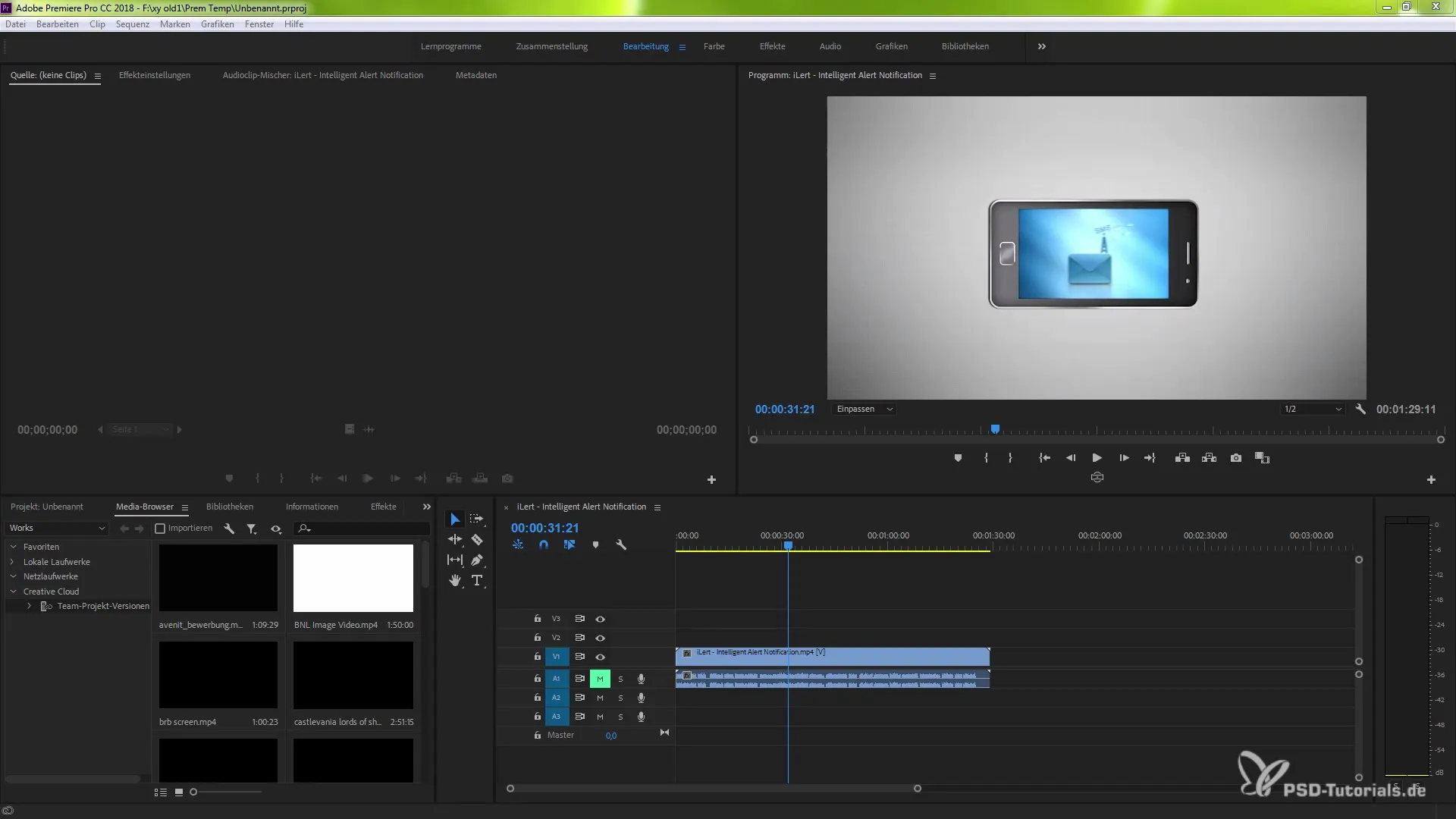
Efektide rakendamine ja võrdlemine
Pärast võrdlusseisundi avamist oled valmis rakendama efekte. Tee oma soovitud värvikorrektsioonid, rakendades värvipresette või käsitsi kohandusi. Need muudatused kuvatakse sulle reaalajas, kui vaatad võrdlusseisundit.
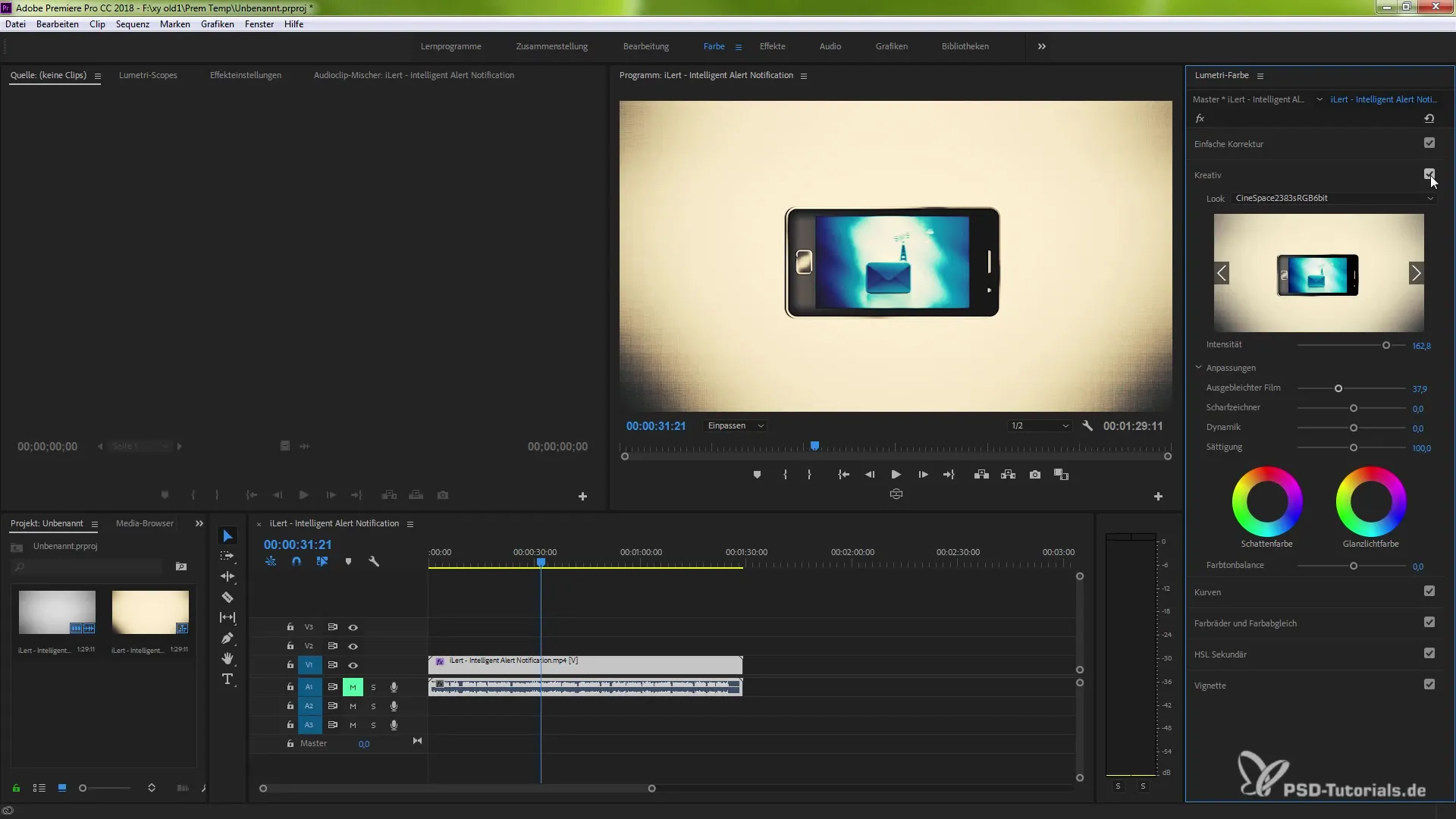
Enne-pärast võrdlused
Kuna tõhus enne-pärast võrdlus luua, saad lihtsalt aktiveerida jagatud vaate. Nii saad otse näha, kuidas su muudatused mõjuvad. Kui soovid, saad ka jagamise deaktiveerida ja töötada detailsemalt erinevate kaadritega.
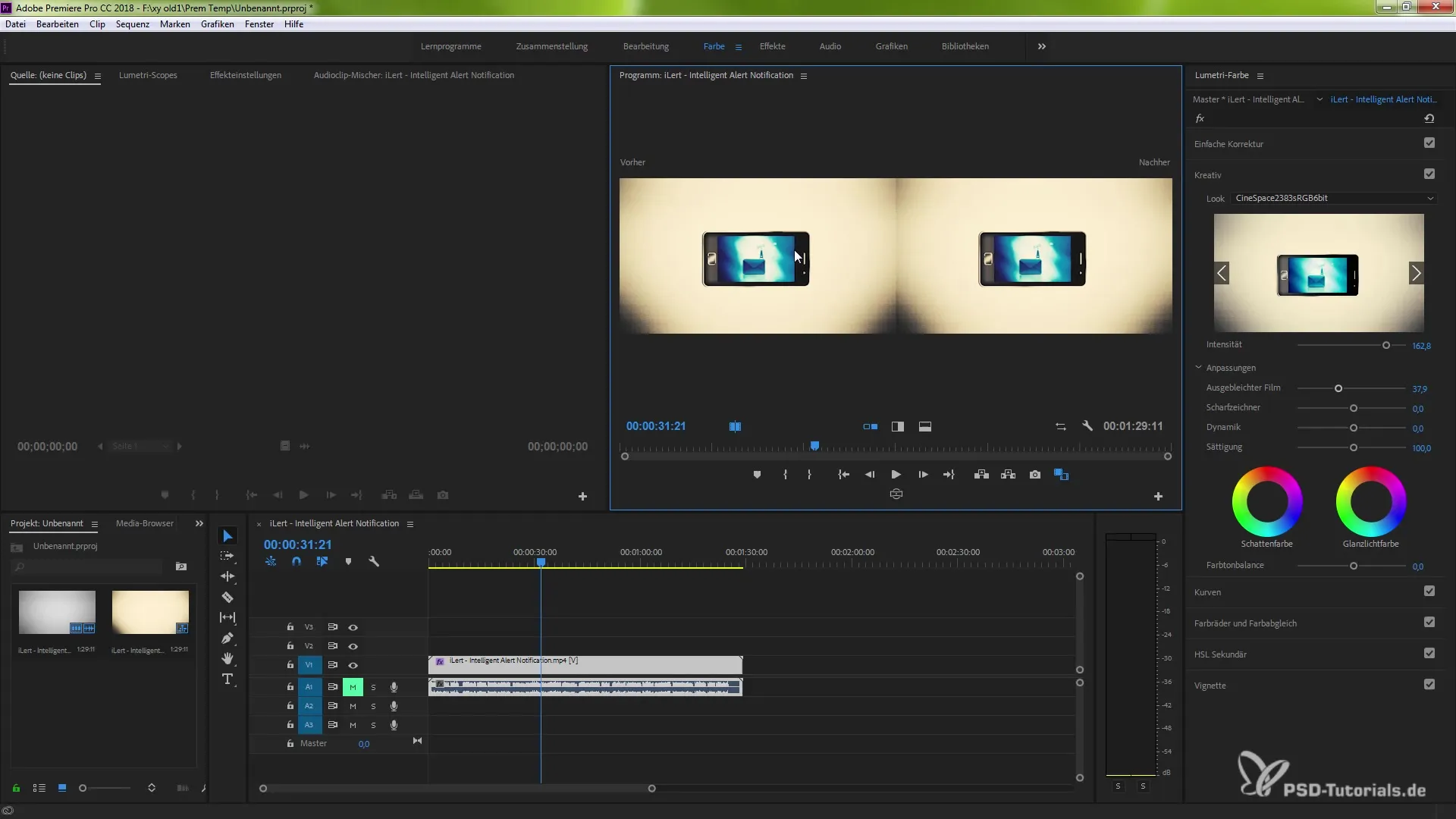
Kaadrite võrdlemine
Specific kaadrite võrdlemiseks mine Lumetri värvivaldkonda. Siin saad valida erinevaid kaadreid. Sa saad aktiveerida kaadrivõrdluse ja samal ajal kontrollida erinevaid värve ja seadeid. See võimaldab sul oma värvikohanduste detailset viimistlemist.
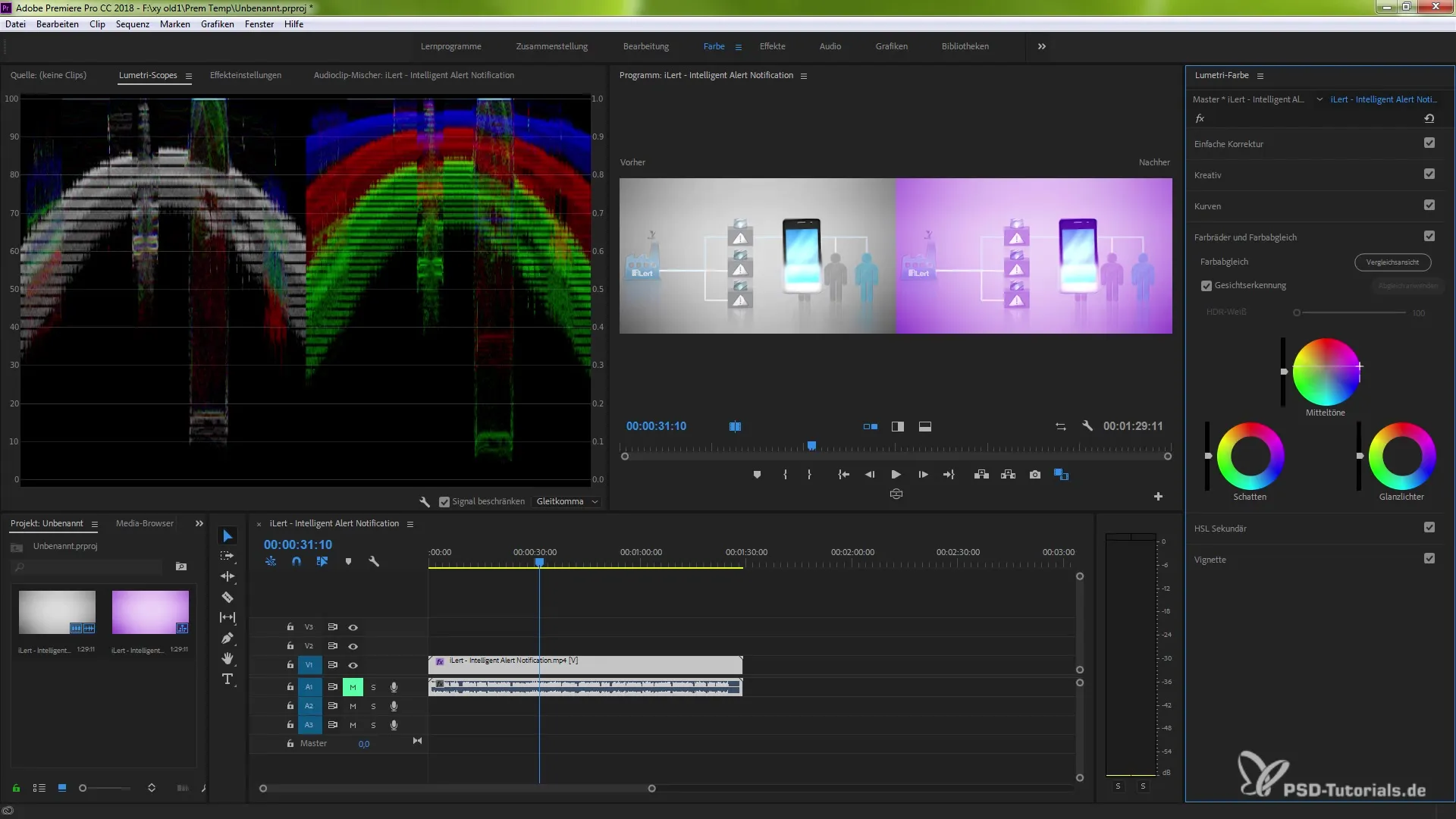
Viimistluse tegemine
Samuti saad aktiveerida vertikaalse või horisontaalset jagamise, et optimeerida võrdlusseisundit. Need kohandused pakuvad sulle erinevaid perspektiive, mis võivad olla abiks stseenide töötlemisel. Kasuta hiirematti täpsete kohanduste tegemiseks scrubbimise ajal.
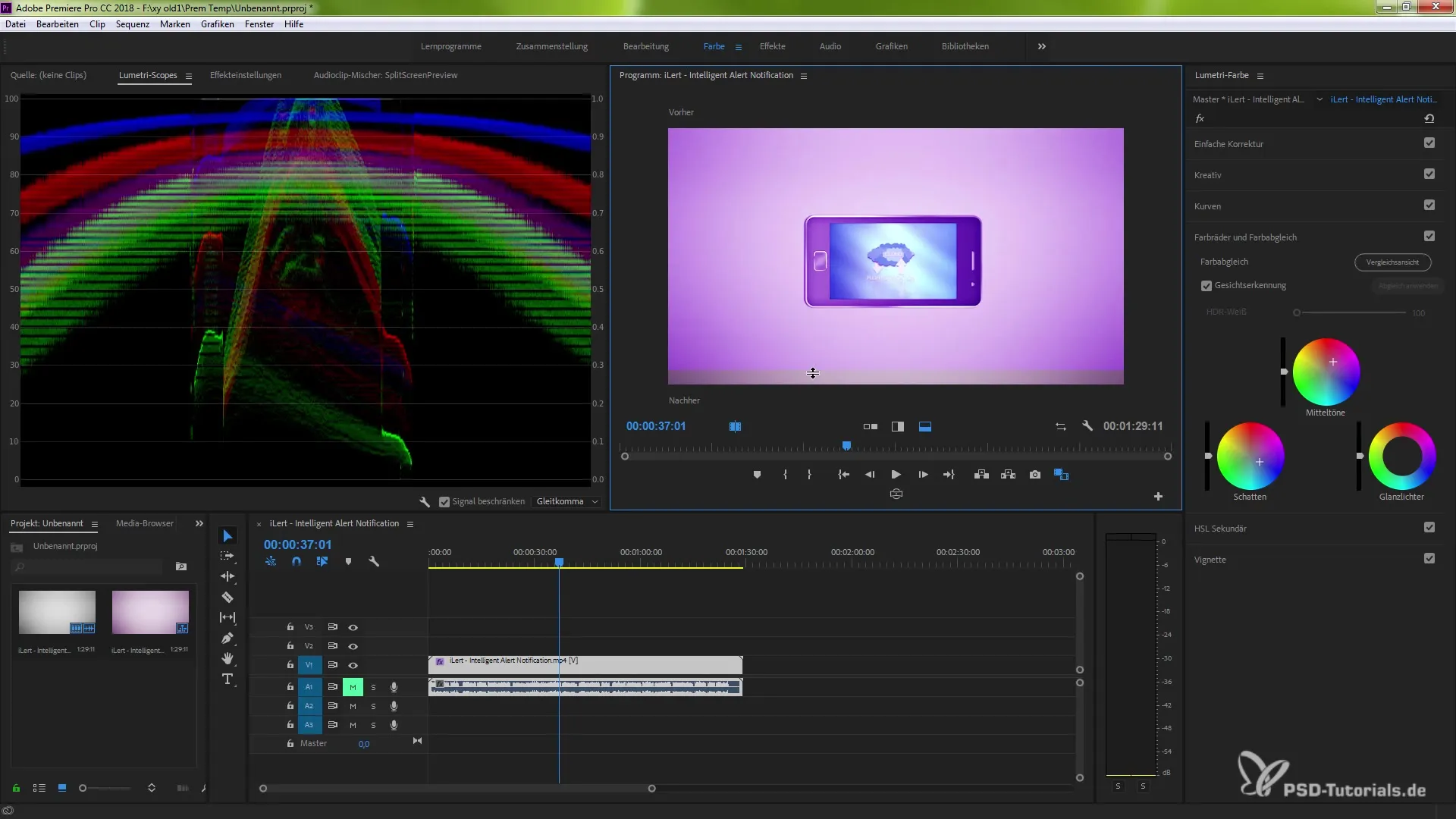
Režiimi vahetamine
Töötamise ajal on sul samuti võimalik vaateid vahetada kahe noole abil. See on mugav, et proovida eri režiime võrdlusseisundis. Sa saad igal ajal vahetada viidatud vaate ja efekti vaate.
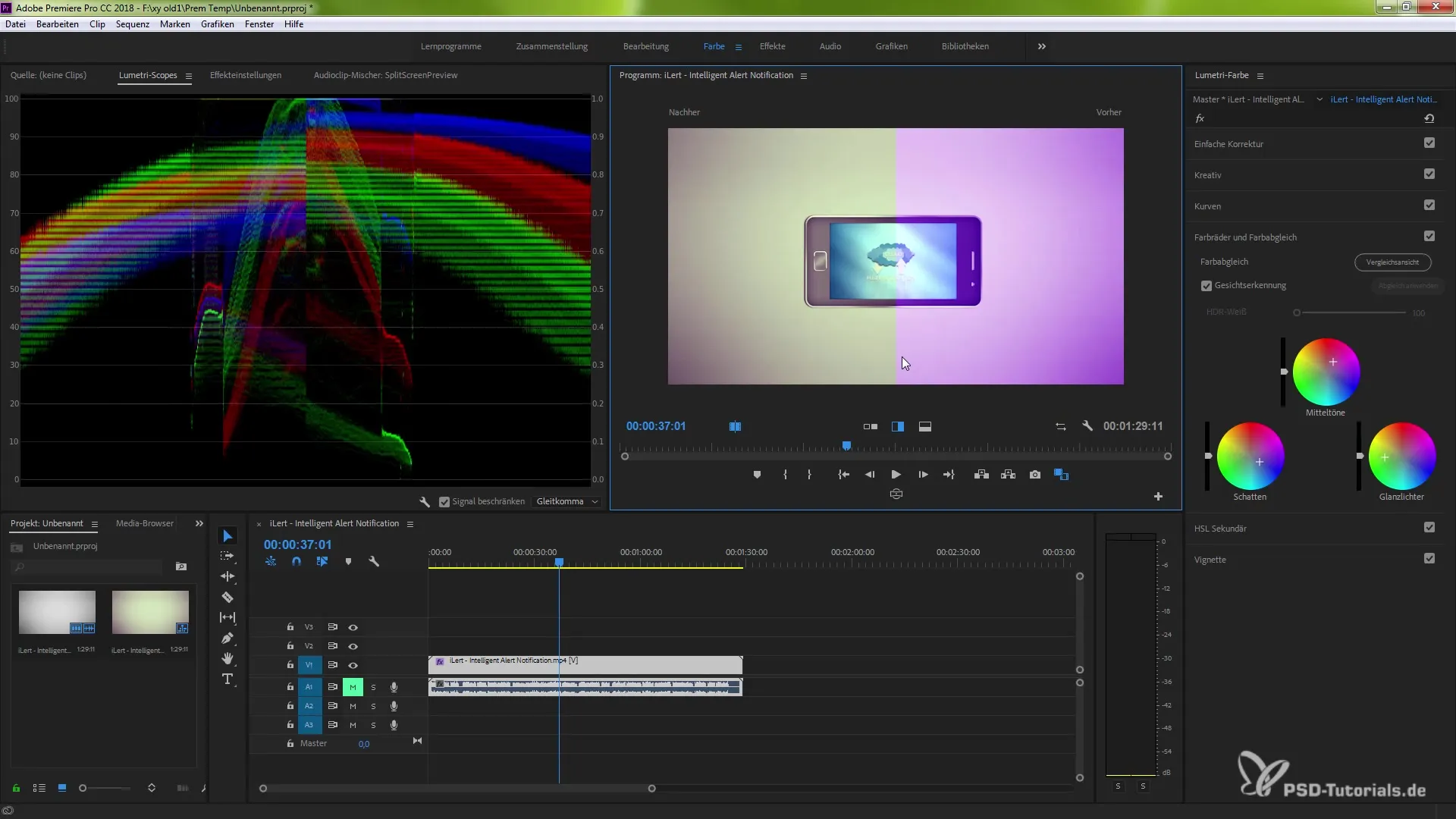
Edasised kohandused ja värvijuhtimine
Sa saad võrdlusseisundit täiendavalt kohandada seadete kaudu, aktiveerides multikaamera valiku. Pöörake siiski tähelepanu, et kooskõlla viimine peab toimuma, et vaadet õigesti uuendada, eriti kui seadistad uue viidatud.
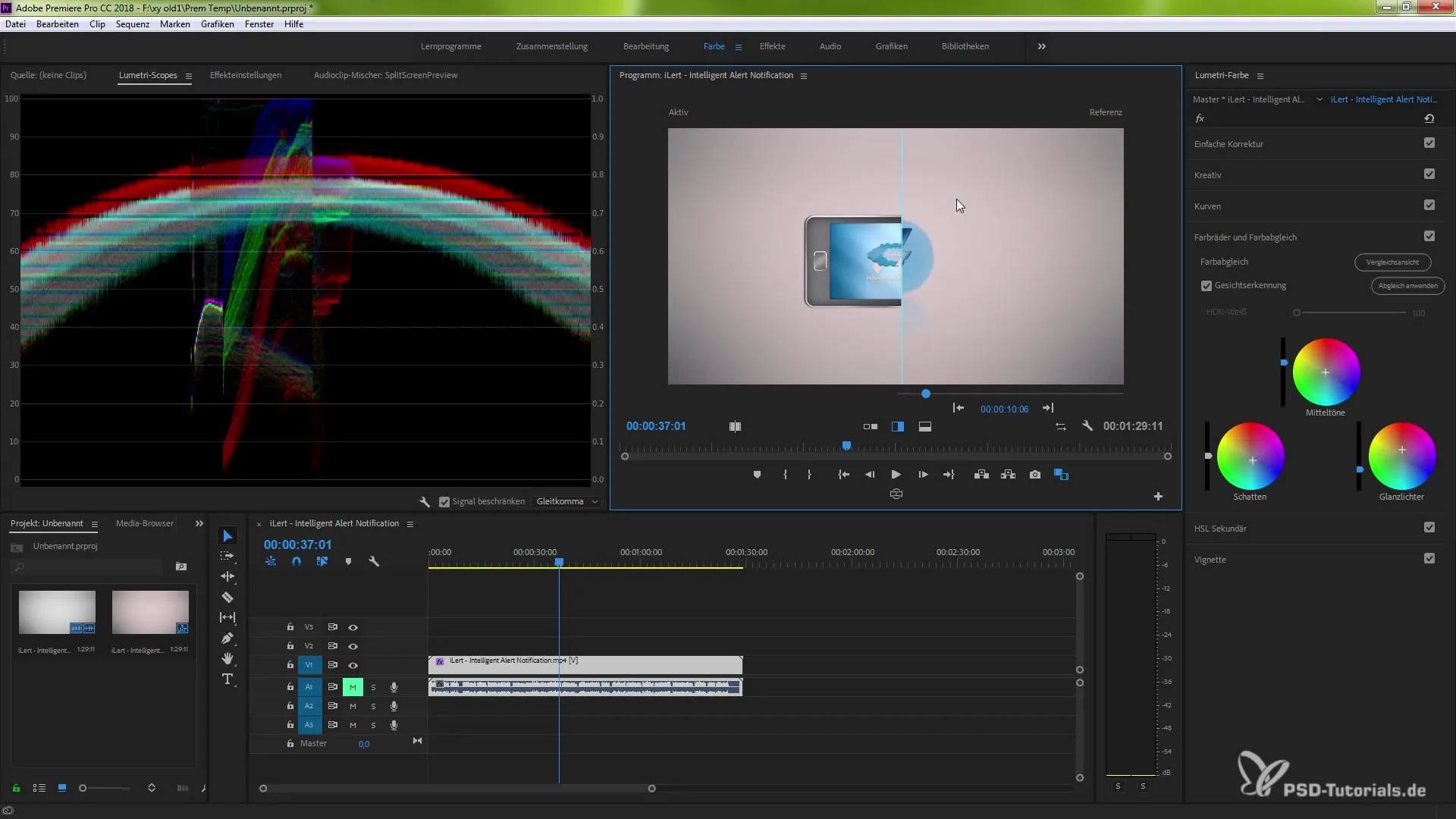
Värvipaleti uurimine
Võrdlusseisundiga saad proovida erinevaid värvipalette, et leida oma projekti soovitud välimus. Kuigi see võib alguses tunduda keeruline, avastad, kui kasulik see funktsioon on, kui oled sellega harjunud.
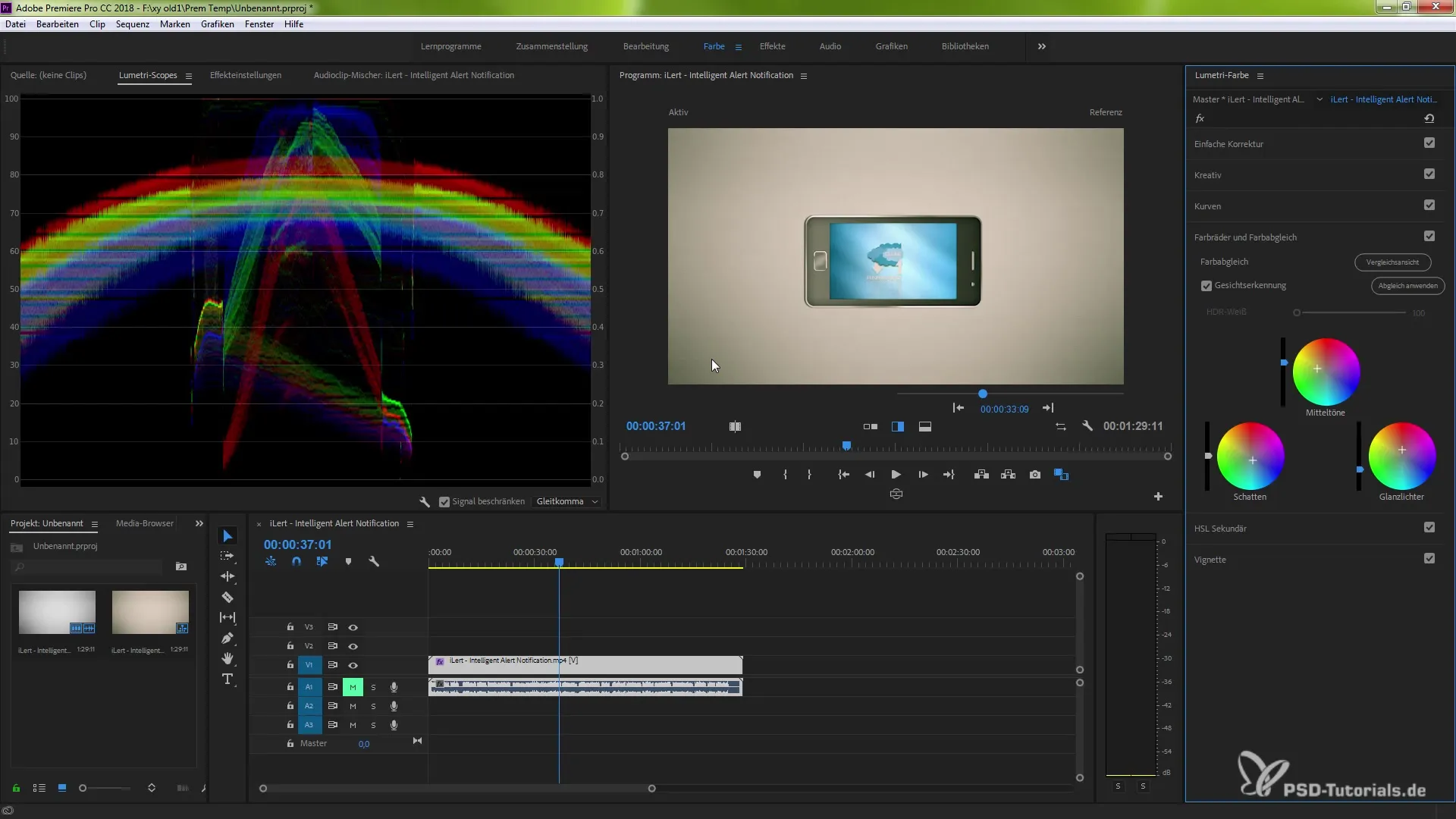
Kokkuvõte – optimaalne kasutada võrdlusseisundit värvikorrektsiooniks Premiere Pro CC 2018 Võrdlusseisund Premiere Pro CC 2018 on jõuline tööriist, mis aitab sul visuaalselt kujutada oma värvikorrektsioone. Sa saad luua lihtsaid võrdlusi erinevate värvivariantide vahel ja teha viimistlusi kergelt. Erinevad vaatevalikud, sealhulgas jagamised, annavad sulle paindlikkuse, mida vajad, et viia oma videoprojektid järgmisele tasemele. Kasuta neid funktsioone, et töötada oma projektide kallal veel professionaalsemalt.
Korduma kippuvad küsimused
Kuidas aktiveerida võrdlusseisund?Sa saad aktiveerida võrdlusseisundi, valides vastava sümboli programmimonitoris või lisades selle nuppude redigeerijasse.
Kas ma võin võrrelda mitut kaadrit korraga?Jah, sa saad võrrelda mitut kaadrit, kasutades kaadri valikut Lumetri värvivaldkonnas.
Kas värvikorrektsioonid on võrdlusseisundis reaalajas nähtavad?Jah, kõik muudatused kuvatakse sulle reaalajas, kui võrdlusseisund on aktiveeritud.
Kas ma saan vaate kohandada?Jah, sa saad vaate jagada vertikaalselt või horisontaalselt ja isegi vahetada erinevate režiimide vahel.
Kus leian multikaamera valikute?Multikaamera valikute leiad võrdlusseisundi seadete alt.


